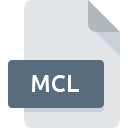
Extensión de archivo MCL
Windows Media Center Link Format
-
DeveloperMicrosoft
-
Category
-
Popularidad3 (3 votes)
¿Qué es el archivo MCL?
El sufijo del nombre de archivo MCL se usa principalmente para los archivos Windows Media Center Link Format. El formato Windows Media Center Link Format fue desarrollado por Microsoft. El formato de archivo MCL es compatible con el software que se puede instalar en la plataforma del sistema Windows. MCL formato de archivo, junto con 1305 otros formatos de archivo, pertenece a la categoría Archivos de configuración. El programa más popular para manejar MCL archivos es Windows Media Center, pero los usuarios pueden elegir entre 1 diferentes programas que admiten este formato de archivo. El software Windows Media Center fue desarrollado por Microsoft Corporation, y en su sitio web oficial puede encontrar más información sobre los archivos MCL o el programa de software Windows Media Center.
Programas que admiten la extensión de archivo MCL
La siguiente lista presenta programas compatibles con MCL. Los archivos MCL se pueden encontrar en todas las plataformas del sistema, incluido el móvil, pero no hay garantía de que cada uno admita dichos archivos de manera adecuada.
Programas compatibles con el archivo MCL
¿Cómo abrir un archivo MCL?
Puede haber múltiples causas por las que tiene problemas al abrir archivos MCL en un sistema dado. Afortunadamente, los problemas más comunes con los archivos MCL se pueden resolver sin un conocimiento profundo de TI, y lo más importante, en cuestión de minutos. Hemos preparado una lista de los cuales le ayudará a resolver sus problemas con los archivos MCL.
Paso 1. Obtenga el Windows Media Center
 La causa principal y más frecuente que impide a los usuarios abrir archivos MCL es que ningún programa que pueda manejar archivos MCL esté instalado en el sistema del usuario. Este problema se puede solucionar descargando e instalando Windows Media Center o un programa compatible diferente, como Microsoft Windows XP Media Center Edition. Arriba encontrará una lista completa de programas que admiten archivos MCL, clasificados según las plataformas del sistema para los que están disponibles. El método más seguro para descargar Windows Media Center instalado es ir al sitio web del desarrollador (Microsoft Corporation) y descargar el software utilizando los enlaces provistos.
La causa principal y más frecuente que impide a los usuarios abrir archivos MCL es que ningún programa que pueda manejar archivos MCL esté instalado en el sistema del usuario. Este problema se puede solucionar descargando e instalando Windows Media Center o un programa compatible diferente, como Microsoft Windows XP Media Center Edition. Arriba encontrará una lista completa de programas que admiten archivos MCL, clasificados según las plataformas del sistema para los que están disponibles. El método más seguro para descargar Windows Media Center instalado es ir al sitio web del desarrollador (Microsoft Corporation) y descargar el software utilizando los enlaces provistos.
Paso 2. Actualice Windows Media Center a la última versión
 Si ya tiene Windows Media Center instalado en sus sistemas y los archivos MCL todavía no se abren correctamente, verifique si tiene la última versión del software. A veces, los desarrolladores de software introducen nuevos formatos en lugar de los que ya son compatibles con las nuevas versiones de sus aplicaciones. La razón por la que Windows Media Center no puede manejar archivos con MCL puede ser que el software está desactualizado. La última versión de Windows Media Center debería admitir todos los formatos de archivo que sean compatibles con versiones anteriores del software.
Si ya tiene Windows Media Center instalado en sus sistemas y los archivos MCL todavía no se abren correctamente, verifique si tiene la última versión del software. A veces, los desarrolladores de software introducen nuevos formatos en lugar de los que ya son compatibles con las nuevas versiones de sus aplicaciones. La razón por la que Windows Media Center no puede manejar archivos con MCL puede ser que el software está desactualizado. La última versión de Windows Media Center debería admitir todos los formatos de archivo que sean compatibles con versiones anteriores del software.
Paso 3. Configure la aplicación predeterminada para abrir MCL archivos en Windows Media Center
Si tiene instalada la última versión de Windows Media Center y el problema persiste, selecciónelo como el programa predeterminado que se utilizará para administrar MCL en su dispositivo. El método es bastante simple y varía poco entre los sistemas operativos.

Cambie la aplicación predeterminada en Windows
- Elija la entrada del menú de archivo al que se accede haciendo clic con el botón derecho del mouse en el archivo MCL
- Haga clic en y luego seleccione la opción
- El último paso es seleccionar proporcionar la ruta del directorio a la carpeta donde está instalado Windows Media Center. Ahora todo lo que queda es confirmar su elección seleccionando Usar siempre esta aplicación para abrir archivos MCL y hacer clic en .

Cambie la aplicación predeterminada en Mac OS
- Al hacer clic con el botón derecho del mouse en el archivo MCL seleccionado, abra el menú del archivo y seleccione
- Abra la sección haciendo clic en su nombre
- Seleccione Windows Media Center y haga clic en
- Finalmente, un Este cambio se aplicará a todos los archivos con el mensaje de extensión MCL debería aparecer. Haga clic en el botón para confirmar su elección.
Paso 4. Verifique que el MCL no esté defectuoso
Si siguió las instrucciones de los pasos anteriores pero el problema aún no se resuelve, debe verificar el archivo MCL en cuestión. No poder acceder al archivo puede estar relacionado con varios problemas.

1. Verifique el archivo MCL para virus o malware
Si ocurriera que el MCL está infectado con un virus, esta puede ser la causa que le impide acceder a él. Se recomienda escanear el sistema en busca de virus y malware lo antes posible o utilizar un escáner antivirus en línea. Si el archivo MCL está realmente infectado, siga las instrucciones a continuación.
2. Verifique que la estructura del archivo MCL esté intacta
Si otra persona le envió el archivo MCL, pídale a esta persona que le reenvíe el archivo. Es posible que el archivo se haya copiado erróneamente y que los datos hayan perdido integridad, lo que impide acceder al archivo. Podría suceder que el proceso de descarga del archivo con la extensión MCL se haya interrumpido y los datos del archivo estén defectuosos. Descargue el archivo nuevamente desde la misma fuente.
3. Verifique si su cuenta tiene derechos administrativos
A veces, para acceder a los archivos, el usuario debe tener privilegios administrativos. Cierre sesión en su cuenta actual e inicie sesión en una cuenta con suficientes privilegios de acceso. Luego abra el archivo Windows Media Center Link Format.
4. Asegúrese de que el sistema tenga recursos suficientes para ejecutar Windows Media Center
Los sistemas operativos pueden tener suficientes recursos gratuitos para ejecutar la aplicación que admite archivos MCL. Cierre todos los programas en ejecución e intente abrir el archivo MCL.
5. Compruebe si tiene las últimas actualizaciones del sistema operativo y los controladores.
El sistema y los controladores actualizados no solo hacen que su computadora sea más segura, sino que también pueden resolver problemas con el archivo Windows Media Center Link Format. Es posible que una de las actualizaciones disponibles del sistema o del controlador resuelva los problemas con los archivos MCL que afectan a versiones anteriores de un software dado.
Conversión de archivo MCL
Conversiones de archivo de extensión MCL a otro formato
Conversiones de archivo de otro formato a un archivo MCL
¿Quieres ayudar?
Si dispones de información adicional acerca de la extensión de archivo MCL estaremos agradecidos si la facilitas a los usuarios de nuestra página web. Utiliza el formulario que se encuentra aquí y mándanos tu información acerca del archivo MCL.

 Windows
Windows 

